
デジタル大学生のデスクツアー
◎初めに
どうもこんにちは、映像制作を学ぶ大学生のtamaです。
今回はデスク紹介をします。
約三年間掛けてこのデスクを構築しました。
しかし、まだまだ改善の余地がある為、理想のデスクを追い求めようと思います。
最近ガジェット系YouTuberのデスクツアー動画をよく見るのですが、スマートでカッコイイデスクを構築していますよね。羨ましいです。
tamaはパソコンショップでアルバイトをしており、街の家族のデジタル担当です。普通の大学生よりガジェットやデジタルに詳しいです。少しでも参考にしていただければ幸いです。
◎デスク
サンワサプライのデスクでラック付きです。

個人的にはこのラック微妙です。
モノを置けるスペースが増えるのはメリットですが、下のスペースの掃除がちょっとしづらいのがデメリットです。
◎デスクラック上部
ラックの上には、「Mac Book Pro」と「iPad Air」、とゲーム機などのケースがあります。



Macは編集作業に使っています。
Ipad airは絵コンテ書いたり、動画見たりしてます。
パソコンショップ店員のアドバイスとしては、iPadシリーズは目的を明確にしてから購入をお勧めします。
◎デスクラック下部
ラックの下には、ゲーム機が置いてあります。
ゲーム機は「ニンテンドー Switch」と「ニンテンドー Switch Lite」と「New ニンテンドー3DS」です。任天堂大好き!

余談ですが、Switchはドックがあるので良いのですが、Switch Liteと3DSの充電回りを後々整えようかと思っています。
Switchのコントローラーはワイヤレスホリパッドのピカチュウ COOLバージョンです。Switch LiteのカバーもCOOLバージョンで揃えております、ヘッドセットも持っていたのですが。真っ二つに割れてしまいました(悲)

switchに入っているカセットは「ポケットモンスターソード」
switch Liteには「ポケットモンスターシールド」です。
因みに、ダイパリメイクは勿論ダブルパックです。
アルセウスも予約注文しました。
ポケモンも大好きです!
次は、デスク端にあるUSBハブです。
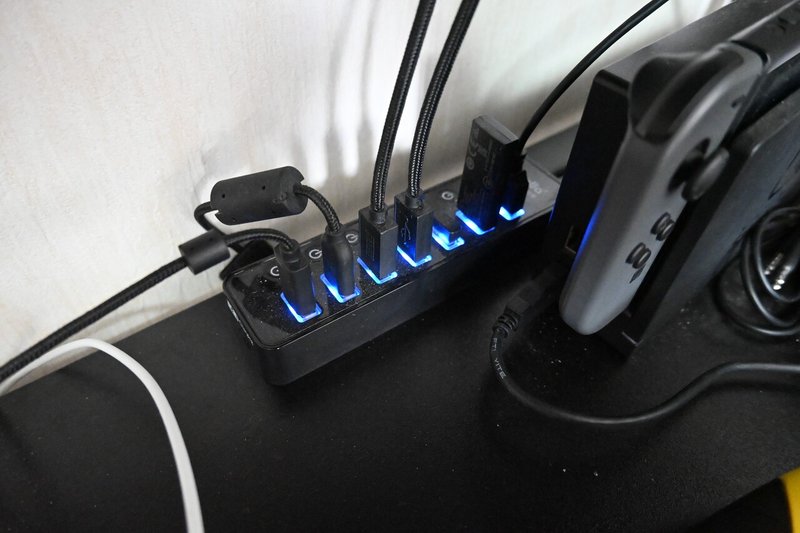
ポートは7つ、充電用ポートも1つ付いているハブで、スイッチが独立しているのが特徴です。
基本的には付けっぱなしなので、独立スイッチの意味を成していないのですが、WEBカメラの不意の誤作動を防ぐためにWEBカメラと接続している箇所は切っていたりします。
デスクラック下部の最後は充電スペースとなっており
スマホとApple WatchとAir Pods Proの充電をしています。

使っているスマートフォンはiPhone 11です。最近バッテリーの持ちが悪くなったので、バッテリー交換か機種変更を検討しています。
Apple Watchは、Series 5と二世代前の機種となっています。Apple Watchの魅力は今度ご紹介しますかね。
イヤホンはAir Pods Proです。ノイズキャンセリングの性能はとても良く通学中に重宝しております。
実は、こちらの充電スペースもゲーム機同様、整えたいと考えています。これらのガジェットはすべてワイヤレス充電対応なので、ケーブル一本化計画を立てています。
資金に余裕が出てきたらを考えています。
◎デスクメイン
いつもPC作業をする部分の紹介です。
その前に、パソコン本体を紹介します。
tamaが使うPCはドスパラから販売されている、「GALLERIA XT」というモデルのゲーミングパソコンです。

購入から2年経っていますが、まだまだ現役でWord・Excel・PowerPointを使用した事務作業やブラウジングなどの軽い作業はもちろん、動画編集・ゲーム・配信などの重い作業までサクサクこなしてくれます。
現在は、販売が終わっているみたいです。
では、デスクメインのご紹介をしましょう。
まずは、モニター
二枚ともAcerの「KG241」です。

デュアルモニターを採用していて作業効率は非常に良いです。
リフレッシュレートは最大で75Hz、ガチでやる人は120Hz対応のモニターを使用していたりしますが、僕は趣味でやっているのであまり気にしてないです。左がメインモニターで右がサブモニターです。
実は、メインモニターの上にもう一枚モニターを配置したいと思っております。
因みに皆さんに質問なのですが「モニター」派?「モニタ」派?
中学の技術の授業で先生に伸ばし棒はあってもなくても良いと教わったのですが、どちらに馴染みがありますか?コメントでお待ちしています。
モニターの上には、WEBカメラがあります。中国製みたいですが、写れば良いので気にしません。
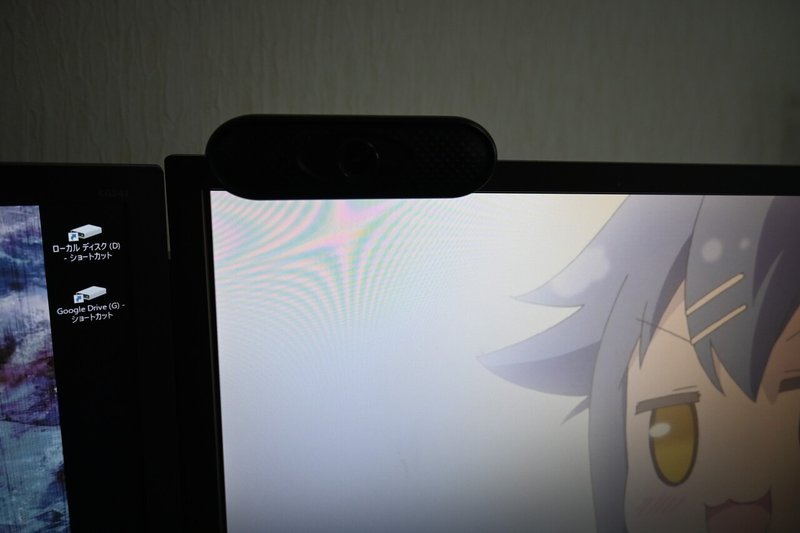
次は、tamaのこだわりの紹介です。
ゲーミングデバイスは全て「Logicool G」で統一しています。
このLogicool GはLogicoolのブランドで、『性能の限界を超え、ゲームプレイの新境地を切り拓くことに力を注いでいます。絶えず進化し続けるゲーミング世界の要求に応えるためなら、努力を惜しみません。より良いギアを開発し、ゲームとの統合強化を実現することで、ゲーミング体験のさらなる向上をサポート』として、Razer・SteelSeriesなどのゲーミングデバイスを扱う企業の一つです。
そのこだわりデバイスを4つご紹介していきます。
まずは、キーボード「G512-CK」です。

軸は青軸で、カチャカチャという打鍵感を求める方におすすめです。
音は静音とは真逆ですが、この音はめちゃくちゃ好きです。
TBSの人気バラエティ番組「マツコの知らない世界」で紹介されたらしく、心地よいタイピングにマツコも驚いたそう、専門家もキーボードへの投資は、作業効率だけでなく疲れにくさにも寄与すると語りました。
2つ目は、マウス「G502 LIGHTSPEED WIRELESS GAMING MOUSE」です。

サイドボタンが3つと左クリックの隣に2つ、ホイールの手前にも1つボタンが付いていて、それぞれにショートカットやキーを割り当てることが可能です。

サイドボタンにはコピーとペーストのみを割り当て、映像編集時には全てのボタンに何かしらのショートカットやキーを割り当てて効率化を実現しています。アプリケーションごとにプリセットを作ることができるのはすごく助かっています。
肝心な握り心地は抜群です。マウスの左側に親指を置く箇所があり、マウスパットに指をこすり付け火傷をする心配はないです。

重さは、付属の重りがあるので、5段階の調整が可能です。
そして3つ目は、マウスパット「POWERPLAYワイヤレス充電システム」です。
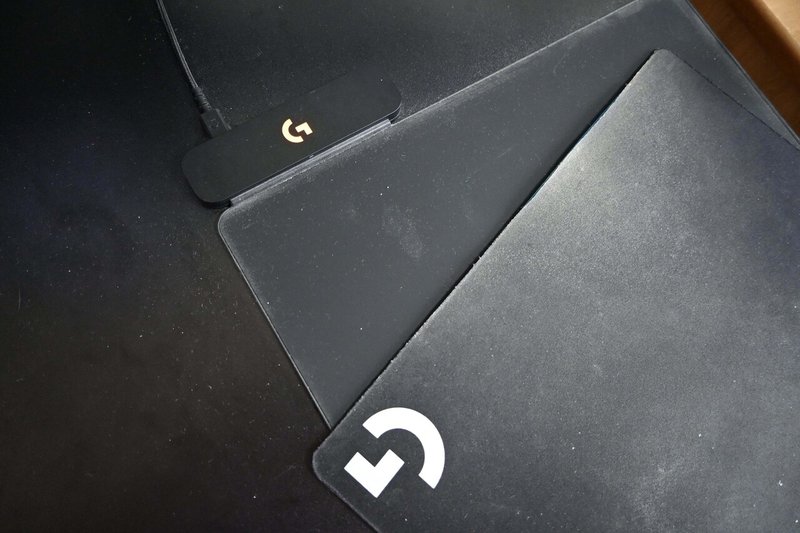
このPOWERPLAYはマウスパットの下に敷くパットで一部の無線マウスのワイヤレス充電を可能にします。もちろんG502 LIGHTSPEED WIRELESS GAMING MOUSEも対応しているため
有線だと線が邪魔だったり絡まりが気になる、無線だとしても充電の為に線に繋ぐ手間や充電し忘れなどが面倒なので、このPOWERPLAYを導入しています。上のマウスパットはPOWERPLAY付属のモノですが、マウスパット端が剝がれてきたため、上下逆さまにして使っています。もう片方も剝がれきたため、買い替えを検討しています。
最後に4つ目は、ヘッドセット「G933s」です。

このヘッドセットもワイヤレスです、以前はG933dというモデルを使用していましたが、突然音が出なくなったため上位機種のG933sに買い替えました。
大きな違いは、スピーカードライバーの性能とイヤーパッドカバーがメッシュタイプか合成皮革生地素材かの違いくらいです。
頭と耳のフィット感はありますが、本体自体が重たいので、気軽に付けるのには向いてはいなさそうですが、FPSなどの敵の足音などを聞くシーンでは、重宝しています。ゲームしていると本体の重さって忘れちゃいますしね。
G933sは有線接続にも対応しているので友人と通話しながらSwitchのゲームをする際には、PCの音声通話をワイヤレス、Switchには有線接続をして両方の音声を聞いてやっています。
マイクは使わないとき、スタイリッシュに収納可能です。
◎デスク周辺
いつもPC作業の際には、イスに座っています。そんなの当たり前だろと感じる気持ちは分かります。最近では、スタンディングデスクと言うものが流行りだそうで、立って作業する場面がありますからね。
tamaがいつも座る椅子はDowinxのゲーミングチェアです。

中国メーカーの格安ゲーミングチェアですが、Dowinxには公式ページがあり、会社の住所なども記載されているため信頼できる企業だと思います。中国メーカーは謎なブランドがほとんどですからね。
フットレストは常に出して、足を延ばして作業しています。

このフットレストは最高です。同じゲーミングチェアでもフットレストが付いていないモノもあったりしますから、まともだと言えます。首部分にはヘッドレスト、腰部分にはランバーサポートがあり、なんとランバーサポートにはUSB接続で振動するマッサージ機能が付いています。tamaは使っていませんが、ちゃんとした企業だと確信できます。
◎まとめ
今回はtamaのデスクツアーをご紹介していきました。
大学生のリアルなデスクでしたが、いかがでしたか?
このデスクに掛けた金額は以下の通りでした。(購入当時の価格)
気になったものはぜひご購入してみてはいかがでしょうか?
僕の手元にお金は入りませんので、ご安心を
PC関連(総額¥270,437)
ゲーミングPC ¥161,200
https://www.dospara.co.jp/5gamepc/cts_gamepc_desktop
ゲーミングモニター ¥13,980 ¥13,482
ゲーミングキーボード ¥11,862
ゲーミングマウス ¥18,045
ゲーミングヘッドセット ¥13,227
ゲーミングマウスパット ¥17,602
モニターアーム ¥8,800
ウェブカメラ ¥3,899
HDMIケーブル ¥2,420×2本
USBハブ ¥2,800
無線LAN 子機 ¥700
ガジェット(総額¥439,046)
iPhone 実は両親に携帯料金を支払って頂いている
Mac Book Pro ¥203,500
iPad Air ¥66,090
Apple Pencil ¥14,740
Apple Watch ¥50,380
Air Pods Pro ¥30,580
Nintendo Switch ¥32,978
Nintendo Switch Lite ¥21,978
New ニンテンドー3DS LL ¥18,800
その他(総額¥33,767)
パソコンデスク ¥8,980
ゲーミングチェア ¥19,699
充電スタンド ¥1,899
充電ポート ¥2,190
ケーブルクリップ ¥999
総額 約¥743,250+金額が追えないモノ
◎最後に
普段は、カメラ初心者の悪戦苦闘・四苦八苦する様子を投稿しています。
撮影した写真は、InstagramやTwitterの方にも投稿をしますので、是非ともフォローをお願いします。
Instagram: https://www.instagram.com/ocean_tamaoki/
Twitter: https://twitter.com/tamaoki_yusuke
この記事が気に入ったらサポートをしてみませんか?
